Stiahnite si OxygenOS Stock Recovery pre OnePlus 8 Pro s povoleným ADB
Vlastné Zotavenie / / August 05, 2021
OnePlus je známy pre svoje smartphony ako zabijaky rozpočtových vlajkových lodí. Ale s novou sériou OnePlus 8 je to inak. Sú drahé ako skutočné vlajkové lode. Nový OnePlus 8 Pro športový 6,78 ″ displej, Snapdragon 865, 8 / 12GB RAM, 128 / 256GB úložisko, 4 510 mAh batéria a beží na Androide 10. Teraz, ak používate OnePlus 8 Pro a máte rootnuté a nainštalované akékoľvek vlastné obnovy, ako napríklad TWRP, je táto príručka určená práve vám. Tu vás prevedieme návodom, ako stiahnuť a nainštalovať OxygenOS Stock Recovery pre zariadenie OnePlus 8 Pro.
Veľká vďaka s3axel, jedného z vyšších členov XDA za zdieľanie tejto príručky spolu s odkazom na obrázok na obnovenie zásob, ktorý si môžete stiahnuť. Vzhľadom na povahu systému Android s otvoreným zdrojom väčšina používateľov systému Android vždy uprednostňuje inštaláciu vlastného obnovenia alebo ľubovoľného firmvéru alebo povolenie prístupu root atď. Akonáhle teda odomknete bootloader zariadenia a nainštalujete si na svojom telefóne akékoľvek vlastné obnovenie, obnovenie základného firmvéru sa odstráni bez ohľadu na to, či flashujete vlastnú ROM alebo nie.

Obsah
- 1 Špecifikácie OnePlus 8 Pro: Prehľad
- 2 Čo je zotavenie zásob?
- 3 Dôležitosť obnovy zásob
-
4 Kroky na inštaláciu OxygenOS Stock Recovery pre OnePlus 8 Pro
- 4.1 Predbežné požiadavky
- 4.2 Stiahnite si Image Recovery Image
- 4.3 Kroky blikania obnovy zásob:
- 4.4 Kroky na odstránenie
Špecifikácie OnePlus 8 Pro: Prehľad
OnePlus 8 Pro má masívny 6,78 Fluid AMOLED displej, ktorý je dodávaný s displejom Quad HD +, ktorý je dodávaný s pixelmi s rozlíšením 1440 x 3168. Dodáva sa tiež s pomerom strán 19: 8: 9, hustotou pixelov 513 pixelov na palec, obrazovkou a telom pomer 90,8 percenta, displej kompatibilný s HDR10 +, sklo Corning Gorilla Glass a obnovovacia frekvencia obrazovky 120 Hz.
OnePlus 8 Pro prichádza do vnútorných priestorov a má v sebe najnovší Qualcomm Snapdragon 865 SoC, ktorý je postavený na 7nm procese. Jedná sa o osemjadrový SoC a nastavenie obsahuje jediné jadro Kryo 585, ktoré sa taktuje pri vyššej rýchlosti, t. J. Na 2,84 GHz, ďalšie tri jadrá Kryo 585 s taktom na 2,42 GHz. A na záver štyri jadrá Kryo 585, ktoré sa taktujú na 1,80 GHz. Na stranu GPU má Adreno 650, ktorý sa taktuje na 587 MHz. Pokiaľ ide o pamäťovú stránku, má 8 a 12 GB RAM. A má 128 a 256 GB úložisko UFS 3.0.
Spoločnosť Oneplus dala tomuto novému modelu OnePlus 8 Pro nastavenie štvoritého zadného fotoaparátu, ale senzory fotoaparátu nie sú v dnešnej dobe v trende. Má primárny 48MP snímač Sony IMX 586 s clonou f / 1.8, laserovým AF, OIS a všesmerovým PDAF. Má sekundárny 8MP teleobjektív s clonou f / 2,4, 3x optické zväčšenie, OIS, PDAF. Ďalej dostane 48 MP ultra širokouhlý snímač s clonou f / 2.2 a PDAF. Nakoniec dostane 5MP snímač hĺbky s clonou f / 2.4. Vpredu dostane zariadenie 16MP snímač Sony IMX 471 s hodnotou clony f / 2.5.
OnePlus 8 Pro obsahuje 4 510 mAh batériu, ktorá sa nabíja cez port typu C. Toto tiež podporuje technológiu rýchleho nabíjania 30 W (50% za 23 minút), 30 W rýchle bezdrôtové nabíjanie (50% za 30 minút) a technológiu 3 W spätného nabíjania. Smartfón beží na Oxygen OS 10.0, ktorý je založený na Androide 10.
Možnosti pripojenia zahŕňajú Wi-Fi 802.11 a / b / g / n / ac / ax, dvojpásmové, Wi-Fi Direct, DLNA, hotspot, Bluetooth 5.1, A2DP, LE, aptX HD, GPS s dvojpásmovým A- GPS, GLONASS, BDS, GALILEO, SBAS, NFC a USB 3.1, reverzibilný konektor typu C 1.0, USB On-The-Go. Medzi senzory na palube patria akcelerometer, gyroskop, blízkosť a kompas. Smartfón je dodávaný s optickým skenerom odtlačkov prstov pod displejom a tiež podporou odomykania tvárou. Je k dispozícii v troch farebných prevedeniach, a to v odtieňoch Glacial Green, Ultramarine Blue a Onyx Black. Nakoniec zariadenie OnePlus po prvýkrát získa hodnotenie IP, teda hodnotenie IP68.
Čo je zotavenie zásob?
Každý model zariadenia s Androidom má vlastný režim obnovenia zásob spolu s firmvérom zo zásob (predinštalovaný). Teraz, keď hovoríme o Android Stock Recovery, je to zavádzací oddiel vášho zariadenia so systémom Android je nainštalovaný v režime obnovy, ku ktorému je možné získať prístup kombináciou napájania + zväzku tlačidlá. Kombinované tlačidlá sa môžu líšiť v závislosti od modelu alebo značky.
Režim obnovenia zásob vo vašom zariadení teda ponúka niekoľko užitočných funkcií, ako je obnovenie továrenských nastavení, reštartovanie bootloaderu, aktualizácia softvéru atď. Pripomenieme, že obnovenie zásob sa tiež spustí vždy, keď zapnete alebo reštartujete systém zariadenia. Teraz sa môžete opýtať, prečo predpokladám zachovať alebo použiť obnovu zásob.
Dôležitosť obnovy zásob
Ako už názov napovedá, režim obnovy zásob funguje na obnovenie operačného systému, na ktorom je spustené zariadenie, keď sa nepodarí zaviesť systém alebo uviaznuť pri vydaní bootloopu alebo telefón zamrzne počas bootovacieho loga atď. Preto v zásade potrebujete oficiálny oddiel na obnovenie pôvodného stavu vášho modelu zariadenia, aby ste telefón obnovili späť do funkčného stavu.
Hoci režim obnovy zásob na zariadení Android má len veľmi málo možností hrať s ním ako so systémom reštartujte počítač, použite aktualizáciu z externého úložiska, obnovte výrobné nastavenia, vymazaním medzipamäte oblasť vyčistite nepotrebné súbory a viac. Na niektorých zariadeniach môžete tiež robiť zálohy pomocou obnovy zásob. Najdôležitejšie je, že veľa používateľov systému Android vykonáva blikanie vlastného firmvéru alebo rootuje a skončí s problémom murovaného zariadenia alebo bootloopu. Blikanie firmvéru na sklade s obnovením skladu preto môže opravu urobiť celkom ľahko.
Kroky na inštaláciu OxygenOS Stock Recovery pre OnePlus 8 Pro
Pred prechodom na kroky sťahovania a blikania nezabudnite skontrolovať nasledujúce požiadavky:
Predbežné požiadavky
- Táto príručka je exkluzívna pre OnePlus 8 Pro.
- Nabíjajte telefón minimálne o 60%.
- Budete potrebovať Windows PC / Laptop a USB kábel.
- Vezmite si komplet zálohovanie údajov vášho zariadenia.
- Inštalácia Ovládače USB OnePlus na PC. [Ovládač USB pre Android]
- Zavádzač zariadenia by mal byť odomknutý.
- Inštalácia Nástroje ADB a Fastboot v počítači. [Nástroje platformy Android SDK]
Stiahnite si Image Recovery Image
10.5.4 Obnova BA
- Upravené 10.5.4 Obnova BA z GDrive
- Pôvodné 10.5.4 BA zotavenie z Gdrive
Kroky blikania obnovy zásob:
- Najskôr reštartujte OnePlus 8 Pro do režimu Fastboot. (Vypnite telefón> Na niekoľko sekúnd podržte stlačené tlačidlo Napájanie + Zvýšiť hlasitosť + Znížiť hlasitosť> rýchlo uvoľnite všetky tlačidlá, keď sa zobrazí úvodná obrazovka Fastboot)
- Teraz pripojte zariadenie k počítaču pomocou kábla USB.
- Prejdite do nainštalovaného umiestnenia ADB a Fastboot (súbory C: \ Program) a otvorte príkazové okno Powershell. (Stlačte Shift + kliknite pravým tlačidlom myši> Tu otvorte príkazové okno.
- Zadajte nasledujúci príkaz a stlačte kláves Enter:
fastboot zariadenia
- Ak je zariadenie pripojené v režime rýchleho spustenia správne, na obrazovke počítača sa zobrazí ID zariadenia s rýchlym spustením. Teraz pokračujte ďalším krokom. Ak sa nezobrazuje, skúste reštartovať počítač znova do režimu rýchleho spustenia a správne ho pripojte pomocou kábla USB.
- Ďalej zadajte nasledujúci príkaz a stlačte kláves Enter:
fastboot getvar všetko
- Bude hľadať premennú bootloaderu s aktuálnym slotom.
- Potom zadajte nasledujúci príkaz a stlačte kláves Enter.
rýchle zotavenie z blesku
- Odpojte kábel USB a podľa pokynov na obnovenie použite nasledujúce kroky.
Použitie:
- Teraz spustite OnePlus 8 Pro do režimu obnovy.
- Ak je váš súbor šifrovaný, zadajte šifrovací kľúč.
- Potom znova pripojte telefón k počítaču pomocou kábla USB.
- Spustite shell ADB zadaním nasledujúceho príkazu do príkazového riadku a stlačte kláves Enter:
adb shell
- Ak je zariadenie rootované cez Magisk, mali by ste odstrániť všetky magisk moduly umiestnené v / data / adb / modules.
- Po dokončení reštartujte zariadenie do systému normálne dlhým stlačením iba vypínača.
- Počkajte na prvé zavedenie a máte hotovo.
Kroky na odstránenie
- Podľa uvedených krokov reštartujte zariadenie do režimu rýchleho spustenia.
- Potom ho pripojte k počítaču a skontrolujte, či je zariadenie rýchleho spustenia pripojené alebo nie.
- Ďalej pomocou nasledujúceho príkazu skontrolujte premennú bootloaderu s aktuálnym slotom:
fastboot getvar všetko
- Nakoniec zadajte ktorýkoľvek z nasledujúcich príkazov a stlačte kláves Enter.
rýchle zotavenie z blesku
- To je všetko.
Dúfame, že vám bola táto príručka dostatočne užitočná a jednoduchá na inštaláciu obnovy zásob na OnePlus 8 Pro. Ak máte akékoľvek otázky, neváhajte sa opýtať v komentári nižšie.
Zdroj: XDA | @s3axel

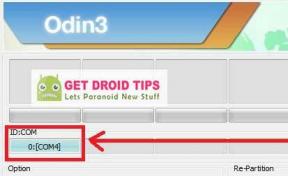
![Stiahnite si MIUI 11.3.9.0 Europe Stable ROM pre Mi 9 Lite [V11.3.9.0.PFCEUXM]](/f/a2f13bc9b81efbb5a99dfbd84722175b.jpg?width=288&height=384)
